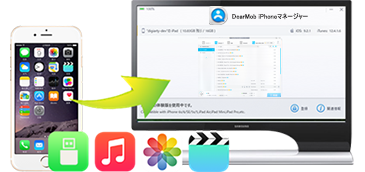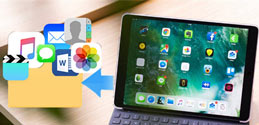���ʐ^�Ǘ� �����y�]�� ���r�f�I�Ǘ� ���o�b�N�A�b�v���� �����̃��f�B�A�f�[�^�E�l�f�[�^�Ǘ��i�A����EPodcast�E�d�q���ЁE�����E�A�v���E���b�Z�[�W�E�J�����_�[�E�u�b�N�}�[�N�j ���Ǝ��@�\�iiOS11�u�t�@�C���v�A�v���Ǘ��E�t�@�C���Í����EUSB�������[��
DearMob iPhone�}�l�[�W���[��iTunes��iCloud�̓O���r�i��j
DearMob iPhone�}�l�[�W���[�@�@�@
�[iTunes��iCloud��ւ�iPhone�EiPad�EiPod�Ǘ��c�[���[�@�@�@
DearMob iPhone�}�l�[�W���[��iTunes��iCloud��փ\�t�g��ڎw���ĊJ����������iPhone�f�[�^�o�b�N�A�b�v�E�]���E�Ǘ��\�t�g�ł���BDearMob iPhone�}�l�[�W���[������AiTunes ��iCloud�ɗ���Ȃ��f�[�^�̊Ǘ����s����B
DearMob iPhone�}�l�[�W���[�̒m���x�͈�ԗǂ��g����iOS�Ǘ��c�[��iTunes��iCloud�ɋy�Ȃ����A�ŋߐl�C���}�㏸���Ă���B�Ƃ��낪�ADearMob iPhone�}�l�[�W���[��I�闝�R���ĉ����낤�H
�O��̋L���́ADearMob iPhone�}�l�[�W���[��iTunes��iCloud�Ńf�[�^�o�b�N�A�b�v�E�]���E�Ǘ����̈Ⴂ��O��I�ɔ�r���Ă��܂����B����͋@�\�ʂ�DearMob iPhone�}�l�[�W���[��iTunes��iCloud���r���Ă����B

 FAQ
FAQ ����K�C�h
����K�C�h

 iPhone�o�b�N�A�b�v
iPhone�o�b�N�A�b�v

 iTunes
iTunes iCloud
iCloud